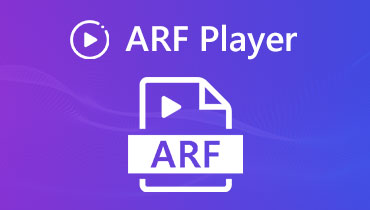适用于所有Windows和Mac用户的十大最佳高清视频播放器软件
HD是高清的缩写。 HD格式广泛用于Internet,广播/卫星电视,蓝光光盘,屏幕视频录制等。如今,越来越多的平台和设备都基于高清视频格式。因此,如果要获得更好的视听质量,选择合适的高清视频播放器就很重要。
与默认的Windows和Mac视频播放器相比,第三方高清播放器可提供高清图像质量和无损音效。您还可以获取许多其他视频和音频播放过滤器。从本文中,您可以获得适用于Windows和Mac用户的十大高清媒体播放器。只需在这里阅读并选择最佳的HD播放器软件即可。

第1部分:适用于Windows和Mac的十大高清视频播放器
强烈建议您以下播放可以播放所有视频格式的高清视频播放器。您可以阅读每个高清播放器的优缺点,以获取更多详细信息。
前1名:Vidmore Player
Vidmore播放器 是用于4K UHD,蓝光和DVD的强大媒体播放器。您几乎可以从所有媒体内容中获得高质量的图像和音频。先进的视频和音频解码技术可以为您提供流畅的播放。此外,您可以在适用于Windows和Mac的高清视频播放器软件中调整图像效果,切换音轨,拍摄快照以及进行其他更改。
主要特点:
- 支持4K UHD,1080p / 720p HD视频的所有类型的视频格式,而不会出现滞后现象。
- 调整视频效果,包括色调,亮度,对比度,饱和度和色调。
- 使用快照功能进行快速快照。
- 使用Dolby,DTS,AAC和其他高级音频解码技术获得环绕声效果。
- 高清媒体播放器兼容 Windows 10/8.1/8/7/Vista/XP 和 Mac OS X 10.7 或更高版本。

前2名:KMPlayer
KMPlayer是Windows 32/64位,Mac,iOS和Android上可用的媒体播放器。您可以使用KMPlayer在多平台上打开大多数视频和音频文件。
优点
- KMPlayer是适用于Mac,Windows,iPhone和Android的免费高清视频播放器。
- 支持大量的内部和外部编解码器。
缺点
- 高清视频播放器免费软件在播放时会占用大量计算机资源。
- 包含屏幕广告。
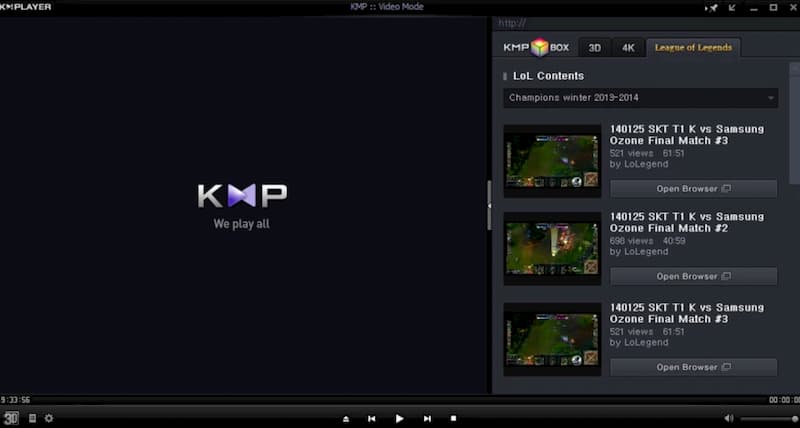
前3名:VLC Media Player
VLC媒体播放器 不仅是媒体播放器,还是台式机和移动用户的转换器。您可以使用VLC高清视频播放器应用免费在计算机或电话上观看高清电影。
优点
- 在多平台上免费播放高清电影。
- 没有间谍软件或恶意软件。 VLC Media Player安全且免费使用。
缺点
- 仍然需要安装额外的编解码器才能播放稀有的视频和音频文件。
- VLC界面不适合初学者使用。
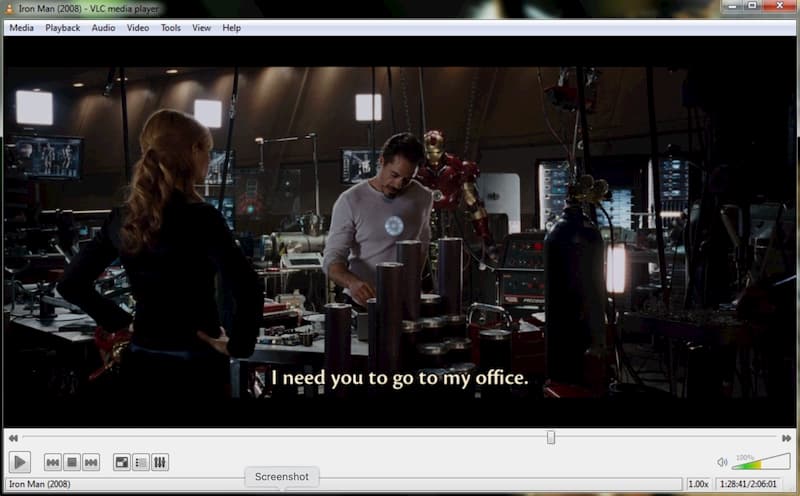
前4名:DivX Player
您可以使用 DivX播放器 在Windows和Mac上免费播放,转换和投射视频文件。 DivX Player提供高质量的视频和音频播放功能。
优点
- DivX Player是适用于Windows 10/8/7和Mac的免费高清文件播放器。
- 将高清和普通视频文件流传输到DLNA兼容设备,包括PS3,Xbox,Chromecast等。
缺点
- DivX Player不适用于macOS Catalina和更高版本。
- 需要升级到DivX Player Pro才能解锁高级视频播放功能。
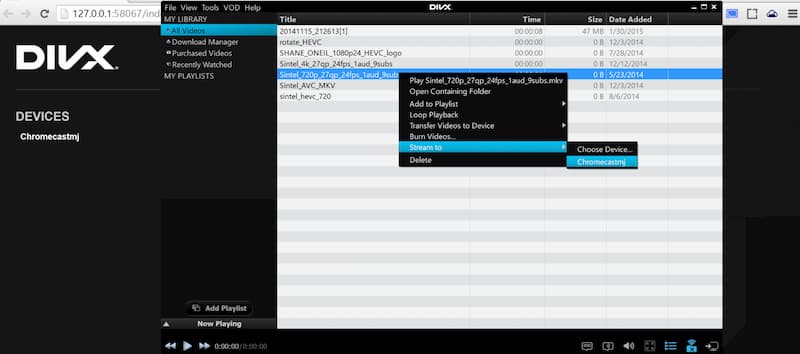
前5名:GOM Media Player
GOM Media Player是Windows的免费高清播放器。您可以将GOM Media Player用作Windows Media Player的替代产品,以进行高质量的视频和音频播放。
优点
- GOM Media Player是具有直观界面的免费开放源高清媒体播放器。
- 播放高清视频时,调整视频/音频效果,播放速度和其他滤镜。
缺点
- GOM Media Player Plus允许用户删除屏幕广告。
- 在GOM Media Player安装过程中,弹出广告应用程序。
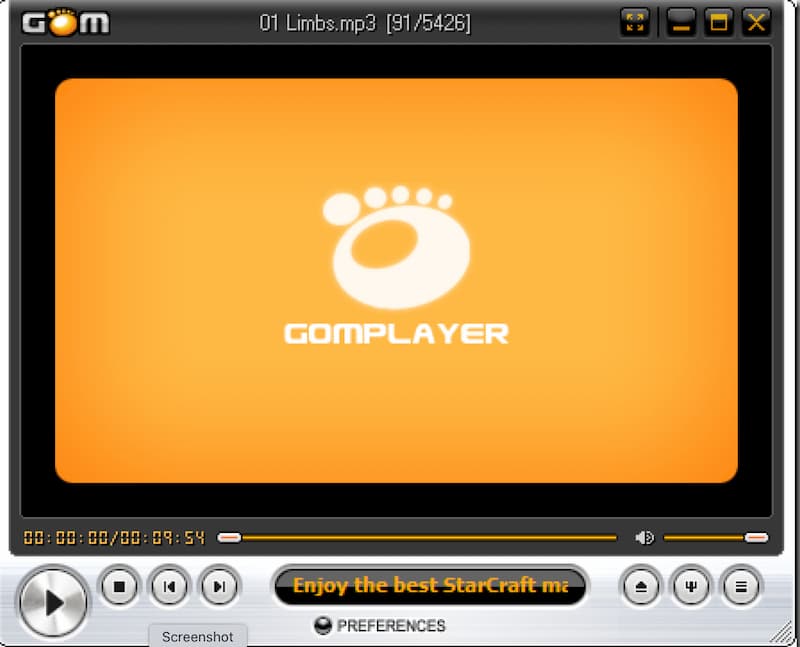
前6名:Zoom Player
Zoom Player是一款简单的视频和音频播放器,具有较小的文件大小。但是,没有Zoom Player免费试用版。如果要获得完整的高清视频播放器,则不是缩放播放器。
优点
- 使用上,下,左,右和选择键来控制Windows上的视频播放。
- 支持MPEG-1,MPEG-2,WMV,MOV和许多其他媒体格式。
缺点
- Zoom Player有时下载和运行起来有点笨拙。
- 没有Mac版的Zoom Player。
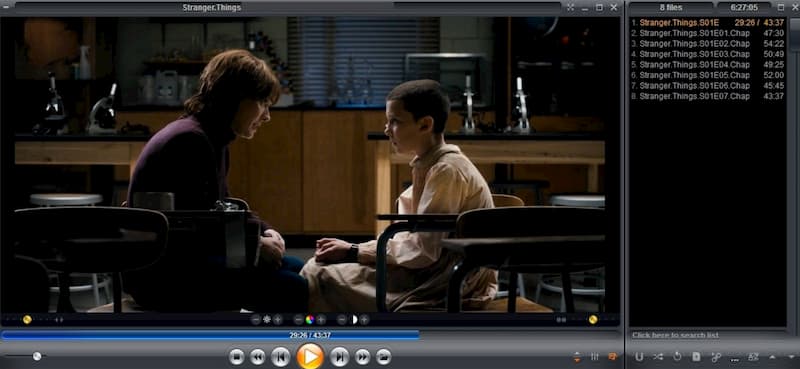
前7名:MPV
MPV是根据通用公共许可证发行的免费开源视频播放器。您可以使用MPV软件播放MPV和MPEG-2格式的视频。
优点
- 只需最少的系统资源即可播放电影。
- MPV HD播放器可在Windows,Mac和Linux上免费使用。
缺点
- 最小的主题支持。
- 对于新用户而言,MPV并非易于使用的媒体播放器。
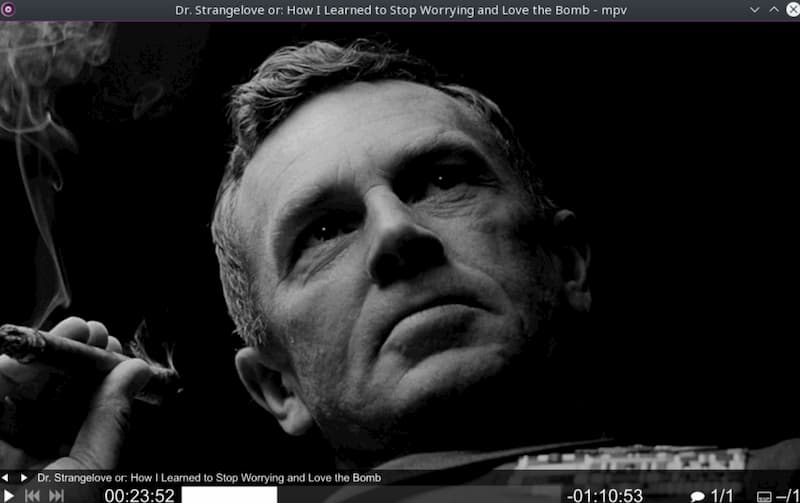
前8名:MPC-HC
您还可以获得用于Windows软件的轻量级开源HD视频播放器,称为MPC-HC。支持大多数媒体格式。无需安装额外的编解码器即可进行媒体播放。
优点
- MPC-HC是免费的间谍软件。显示屏上没有广告或工具栏。
- 您可以在高端和低端计算机上观看电影。
缺点
- 媒体播放器免费软件已有2年以上没有更新了。
- 没有速度控制。
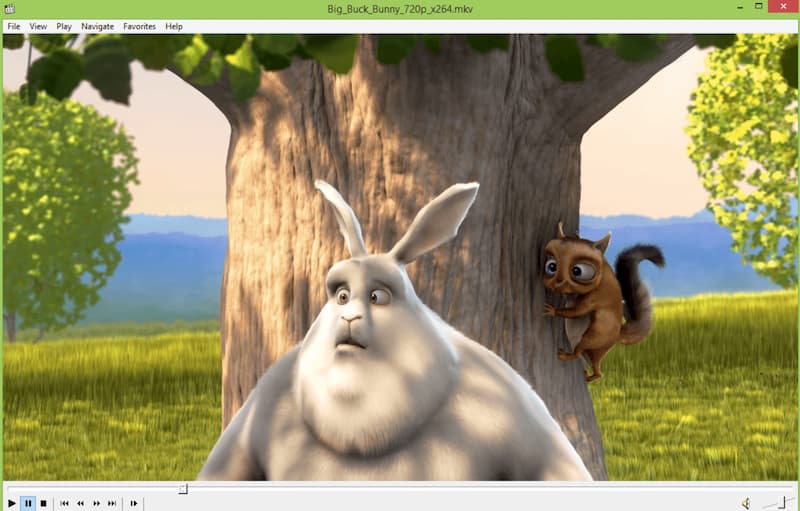
前9名:SMPlayer
SMPlayer是一个免费的媒体播放器,提供了许多编解码器和过滤器。此外,当您关闭视频时,SMPlayer可以智能地记住上次打开的位置。
优点
- 使用输出设置和其他可自定义的工具完全控制视频和音频的播放。
- 直接在SMPlayer中播放YouTube视频。
缺点
- SMPlayer提供了压倒性的功能和设置。
- 跨平台高清视频播放器与OpenCandy捆绑在一起。
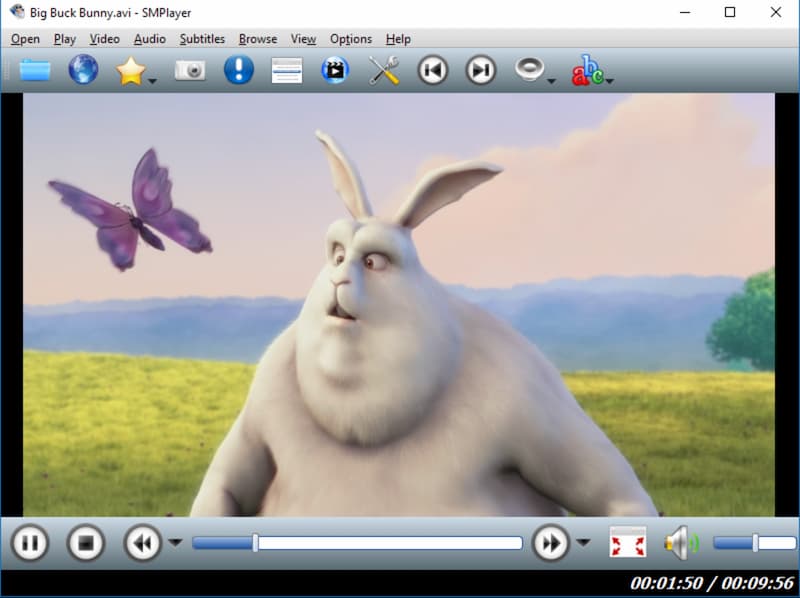
前10名:PotPlayer
PotPlayer是适用于Windows 10/8/7 / Vista / XP用户的4K高清视频播放器。尽管可以播放高清视频,但您可以使用基本的播放过滤器来改善视听体验。
优点
- 使用DXVA,CUDA和QuickSync提高性能。
- 通过多种类型的3D眼镜提供3D体验。
缺点
- PotPlayer中有许多高级设置。
- 初学者在Windows上使用PotPlayer打开视频时会遇到困难。
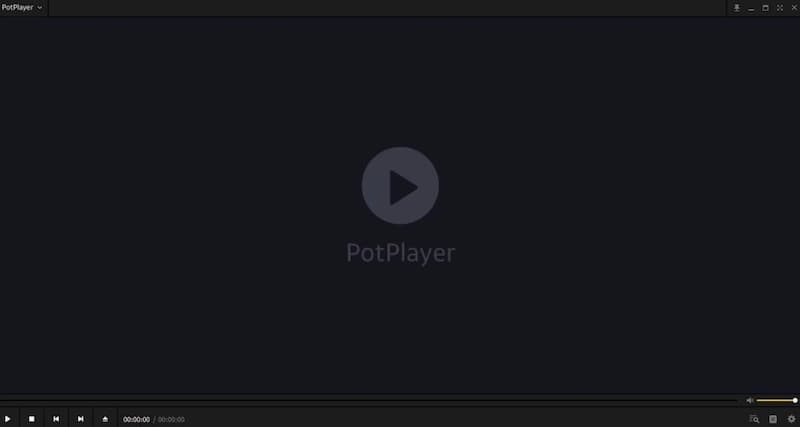
第2部分:如何使用高清视频播放器播放4K高清视频
如果要获得极高的高清视频播放效果,建议使用Vidmore Player。您不仅可以无损观看4K UHD电影,还可以观看Blu-ray和DVD光盘。这是您在终极高清播放器中观看高清电影的方式。
第1步:免费下载,安装和启动Vidmore Player以播放高清视频。按照安装向导完成安装过程。

第2步:点击 打开文件 在主界面上。浏览并选择要在高清媒体播放器软件中播放的高清电影。

第三步:导入的高清视频文件将在加载后立即播放。使用底部的工具栏快进,快退,暂停,继续和停止播放高清视频。此外,您可以在Vidmore HD播放器中调大/调小,拍摄快照以及应用其他功能。

第3部分:高清视频播放器的常见问题解答
高清和全高清有什么区别?
全高清提供1920 x 1080像素的1080p图像分辨率。至于高清,其图像分辨率指的是1280 x 720像素的720p或1080p。
全高清和1080p一样吗?
是的。全高清可以称为1080p和1080i。蓝光播放器,电视和其他设备将全高清作为首选。学习更多关于 高清VS蓝光
什么是最好的高清视频播放器应用程序?
您可以从“所有格式的视频播放器”,“高清视频播放器”,“ MX播放器”,“ AC3播放器”,“播放器Xtreme”等中选择最佳的高清视频播放器apk或应用。尽管某些移动高清播放器应用程序需要在应用程序内购买才能访问所有高级功能。
这是面向Windows,Mac和Linux用户的十大高清视频播放器软件。您可以选择任何高清播放器来在计算机上播放高清1080p视频。如果您不知道要选择哪一个,可以立即免费下载Vidmore Player。